Höfundur:
Randy Alexander
Sköpunardag:
23 April. 2021
Uppfærsludagsetning:
1 Júlí 2024
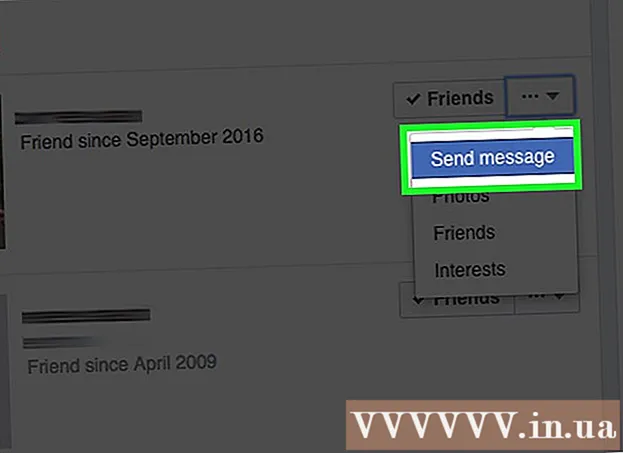
Efni.
Þetta er grein um hvernig á að endurheimta stjórnandaréttindi fyrir Facebook síðu þína eða stofnun sem þú hefur umsjón með. Ef reikningurinn þinn hefur verið yfirtekinn og tölvuþrjóturinn hefur tekið stjórnunarheimildir þínar, verður þú að tilkynna um flugránið og leggja fram beiðni um að fá aftur aðgang. Ef falsaður stjórnandi hefur tekið stjórnandarétt þinn af geturðu aðeins tekið aftur aðgang þegar þú sannar eignarhald á efninu. Ef þú uppgötvar síðu sem er skyld fyrirtæki þínu en ekki stjórnað af þér skaltu biðja um leyfi stjórnanda eða sameinast núverandi síðu.
Skref
Aðferð 1 af 4: Fáðu síðuna aftur þegar reikningur stjórnanda hefur verið yfirtekinn
Tilkynntu það á Facebook um að reikningurinn þinn væri tekinn. Ef persónulegur Facebook reikningur þinn eða stjórnandi síðunnar er yfirtekinn munu tölvuþrjótar einnig ræna opinberu síðu fyrirtækisins eða stofnunarinnar sem þú átt. Ef eigandinn sem er rænt hefur ekki aðgang að reikningnum þarf hann að tilkynna málið á https://www.facebook.com/hacked til að fá aftur aðgang. Þegar Facebook hefur staðfest atvikið geturðu haldið áfram með skrefunum hér að neðan.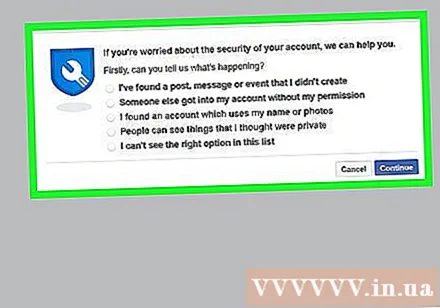
- Ef fyrrverandi samstarfsmaður þinn hefur tekið aðgang þinn og enginn í fyrirtækinu þínu eða stofnun hefur aðgang, þá þarftu að sjá aðferðina Fá síðuna til baka þegar átt er við stjórnandihlutverk.
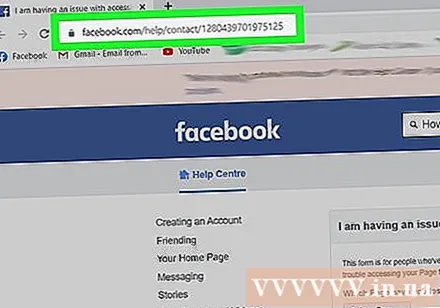
Aðgangur https://www.facebook.com/help/contact/1280439701975125. Ef þú ert ekki skráður inn með reikning sem hefur verið yfirtekinn og þarft að endurheimta stjórnandaréttindi, gerðu þetta fyrst.
Veldu síðuna sem þú vilt endurheimta stjórnandaréttindi fyrir. Upplýsingarnar í valmyndinni eru þær síður sem reikningurinn þinn hefur einhvern tíma haft aðgang að áður.- Ef tölvuþrjótur flytur þig í hlutverk sem hefur ekki stjórnunarréttindi á síðunni (svo sem stjórnandi, sérfræðingur eða starfstjóri), birtist síðan ekki í þessari valmynd. Ástæðan er sú að þú ert ennþá meðlimur í admin teyminu. Eina leiðin til að halda áfram er að eyða núverandi hlutverki þínu. Til að gera þetta, smelltu á Stillingar (Stillingar) á síðunni, smelltu á Síðuhlutverk (Hlutverk á síðunni) í vinstri valmyndinni, smelltu Breyta (Breyta) fyrir neðan reikninginn þinn og veldu Fjarlægðu (Fjarlægðu).

Smellur Senda (Til að senda). Þetta er aðgerðin við að senda skýrslu á Facebook. Starfsfólk Facebook mun staðfesta að reikningurinn hafi verið yfirtekinn og senda staðfestingarleiðbeiningar í netfangið þitt. Þetta getur tekið allt frá degi upp í nokkrar vikur. auglýsing
Aðferð 2 af 4: Fáðu síðuna aftur þegar admin hlutverkið var falsað
Skráðu þig inn á Facebook. Ef þú hefur aðgang að reikningi sem áður var umsjónarmaður Facebook-síðunnar til að takast á við, skráðu þig inn með þeim reikningi.
- Notaðu þessa aðferð ef falsaði stjórnandinn hefur tekið af þér réttindi þín og er ennþá við stjórnvölinn á síðunni þinni.
Aðgangur https://www.facebook.com/help/contact/634636770043106. Þetta er opinber Facebook-síða til að tilkynna sjóræningjastarfsemi.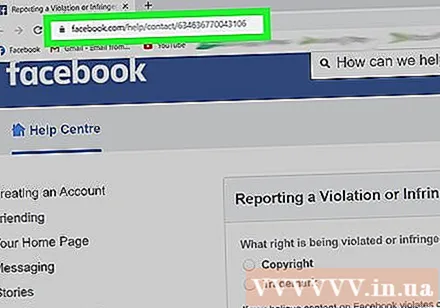
Veldu Höfundarréttur (Leyfi). Fleiri valkostir verða sýndir hér að neðan.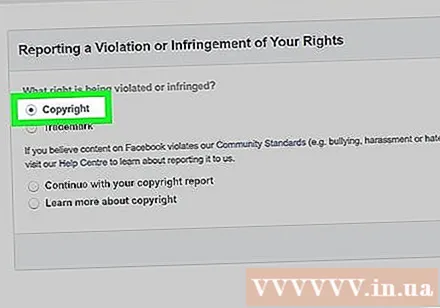
Veldu Haltu áfram með skýrslu þína um höfundarrétt (Haltu áfram að tilkynna höfundarrétt) og smelltu Senda (Til að senda). Þú munt sjá marga fleiri valkosti hér.
Sláðu inn upplýsingar um tengiliði. Til að gera þetta, smelltu á hringinn við hliðina á „Gefðu upp upplýsingar þínar“ og veldu „Ég eða stofnunin mín“. Sláðu inn nafn þitt, titil, heimilisfang, símanúmer, netfang, nafn eiganda og staðar.
Smellur Gefðu upp það efni sem þú vilt tilkynna (Gefðu upp það efni sem þú vilt tilkynna). Þú finnur þetta fyrir neðan tengiliðaupplýsingarnar.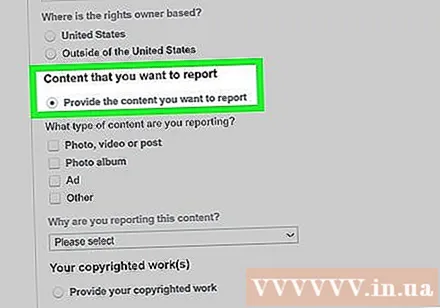
Merktu við reitinn við hliðina á „Annað“. Þessi aðgerð gerir þér kleift að slá inn slóð síðunnar í stað sérstaks efnis.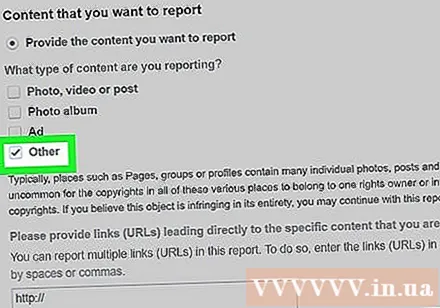
Sláðu inn alla leið síðunnar. Upplýsingar verða færðar í stóra reitinn.
- Til dæmis, ef þú átt wikiHow Facebook síðu skaltu slá inn www.facebook.com/wikiHow.
Veldu Annað og veita upplýsingar sem tengjast atvikinu. Þú verður að láta Facebook vita að þú sért umsjónarmaður síðunnar, en núverandi stjórnandi hefur tekið aðgang þinn af. Vertu eins nákvæmur og mögulegt er.
- Til dæmis, ef einhver yfirgaf fyrirtækið og veitti vefnum ekki stjórnandarréttindi, myndirðu slá inn sérstakar upplýsingar í reitinn en ekki flakka.
Láttu sanna höfundarrétt. Til að gera þetta smellirðu Veittu höfundarréttarvarið verk (Veittu höfundarréttarskrár), veldu Annað, og sláðu inn nauðsynlegar upplýsingar (þ.m.t. tengil sem sannar að þú eigir síðuna) til að sanna að þú sért einhver með lögmætan aðgang.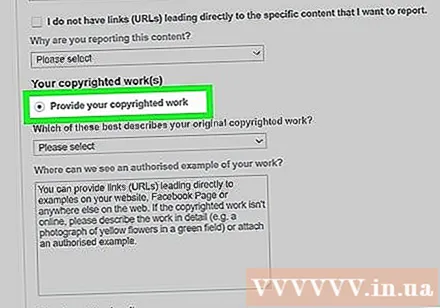
- Til að hengja skjal við, svo sem viðskiptaleyfi, skattframtal eða aðra sönnun, smelltu Veldu skrár (Veldu skrá), veldu skrá og smelltu á Opið (Opið).
Smellur Staðfestu yfirlýsingu um yfirlýsingu (Staðfestu yfirlýsinguna) og lestu innihaldið hér að neðan. Gakktu úr skugga um að þú skiljir upplýsingarnar sem þar eru nefndar til fulls áður en þú heldur áfram.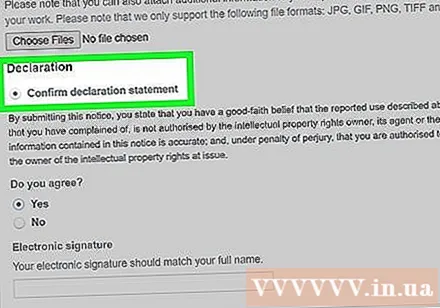
Veldu Já (Já) og smelltu Sendu inn (Til að senda). Þegar Facebook tekur ákvörðun (eða vill sjá fleiri sönnunargögn) munu þeir hafa samband við þig með tölvupósti. Ferlið getur tekið allt frá sólarhring til nokkrar vikur, allt eftir vinnuálagi á höfundarréttarskrifstofu Facebook. auglýsing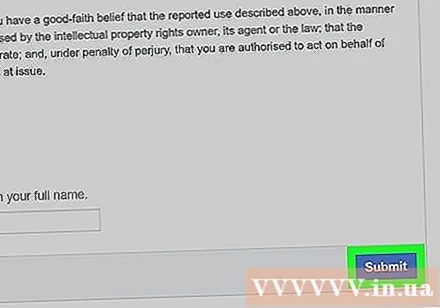
Aðferð 3 af 4: Biðja um óopinber leyfi vefstjóra
Farðu á Facebook síðu sem þú vilt fá. Þú munt líklega sjá síðu sem tengist fyrirtæki þínu eða skipulagi jafnvel þó þú bjóst ekki til hana. Þetta gerist venjulega þegar einhver „tékkar inn“ á staðsetningu þinni eða síðan er sjálfkrafa búin til af Wikipedia. Til að finna síðu sem er skyld fyrirtæki þínu eða skipulagi en ekki stjórnað af þér, sláðu inn heiti síðunnar í leitarstiku Facebook og smelltu á samsvörunina.
Smellur Er þetta þitt fyrirtæki? (Er þetta þitt fyrirtæki?). Þessi hlekkur birtist fyrir neðan forsíðumynd síðunnar efst í glugganum, rétt til hægri við skilaboðin „Óopinber síða“.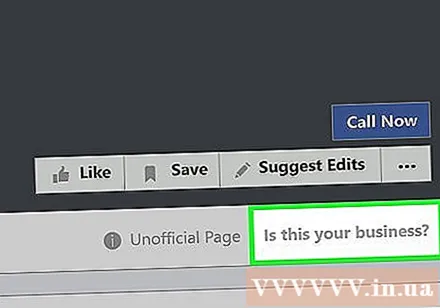
- Ef þú sérð ekki þennan möguleika er síðan líklega þegar rekin af einhverjum sem getur sannað eignarhald á fyrirtækinu eða stofnuninni.
Veldu Biðja um stjórnandaréttindi og smelltu á tiếp tục (Halda áfram).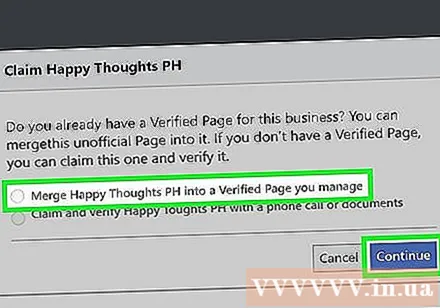
- Ef þú ert að stjórna opinberri síðu fyrirtækis þíns eða stofnunar og vilt sameina við það skaltu velja „Sameina xxx í staðfesta síðu sem þú hefur umsjón með“.
- Ef þú ert ekki með síðu til að sameina, veldu „Gerðu kröfu og staðfestu xxx með símtali eða skjölum“.
Sameining vefsvæða (valfrjálst). Ef þú velur að sameina tiltekna síðu við síðuna sem þú hefur umsjón með, geturðu gert það án þess að veita mikið af upplýsingum til staðfestingar, svo framarlega sem núverandi síða er staðfest og hefur sama heimilisfang og númer viðeigandi upplýsingar. Hér eru skrefin: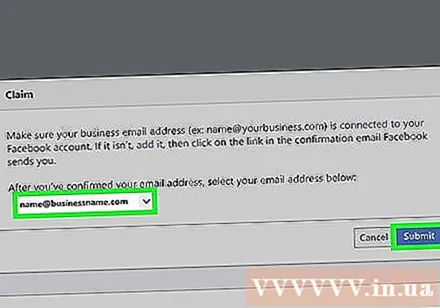
- Smellur Veldu síðu (Veldu blaðsíðu) í vallistanum.
- Smelltu á síðuna sem þú vilt sameina.
- Smellur Sendu inn (Til að senda).
- Ef Facebook biður þig um að veita frekari upplýsingar til að staðfesta samrunann munu þeir hafa samband við þig til að fá frekari leiðbeiningar.
Óska eftir móttöku og staðfestingu vefsvæðis (valfrjálst). Ef síðurnar voru sameinaðar í fyrra skrefi þarftu ekki að gera þetta. Ef þú hefur beðið um stjórnandaréttindi og staðfestu síðuna sem ekki er stjórnað geturðu annað hvort lokið staðfestingarskrefinu í gegnum síma eða sent opinbert viðskiptaskjal á Facebook. Eftir að þú hefur veitt umbeðnar upplýsingar mun Facebook fara yfir upplýsingarnar og veita þér stjórnunarréttindi (eða hafa samband við þig til að biðja um viðbótarupplýsingar) á um það bil sólarhring í nokkrar vikur.
- Staðfestu með síma:
- Sláðu inn símanúmer og innra númer (ef þess er krafist) fyrirtækisins eða stofnunarinnar sem þú rekur. Símanúmer verða að vera opinber og tilheyra fyrirtækinu eða stofnuninni.
- Veldu tungumál fyrir símtalið.
- Smellur Hringdu núna (Hringdu núna) þegar þú ert tilbúinn að fá staðfestingarsímtalið.
- Sláðu inn 4 stafa kóðann til að ljúka staðfestingunni.
- Staðfestu með skjali:
- Smellur Staðfestu þessa síðu með skjölum í staðinn (Staðfestu þessa síðu skriflega) neðst í glugganum.
- Skannaðu eða festu eina af viðurkenndum tegundum skjala sem þú getur hlaðið upp. Þú getur notað rafmagns- / símareikninginn þinn, viðskiptaleyfi, skattframtal, stofnsamningsvottorð eða stofnskrá. Heimilisfangið skriflega ætti að passa við upplýsingar þínar um fyrirtæki eða fyrirtæki.
- Smellur Veldu skrá (Veldu skrá).
- Veldu textann og smelltu á Opið (Opið).
- Smellur Sendu inn (Til að senda).
- Staðfestu með síma:
Aðferð 4 af 4: Forvarnir gegn stjórnunartapi
Búa til og dreifa óumdeildum samningum. Þetta gefur þér nokkur lögleg skjöl til að nota þegar reikningurinn þinn er tekinn. Allir starfsmenn eða notendur á Facebook-síðunni þinni verða að undirrita þetta skjal áður en þeir fá aðgang að fyrirtækjareikningi.
Takmarkaðu vald starfsmanna á staðnum. Þegar þú býrð til Facebook-síðu ættirðu algerlega ekki að láta neinn starfsmann taka æðra hlutverk en ritstjórinn (ritstjórinn); þetta er hvernig þeir geta gengið úr skugga um að þeir geti gert breytingar og búið til nýjar færslur án þess að taka hugsanlega stjórnandarétt þinn.
- Þú verður að vera í æðsta hlutverki - það er „stjórnandi“. Enginn annar fær að leika þetta hlutverk.
Fylgstu reglulega með innihaldi síðunnar. Ef starfsmenn þínir birta upplýsingar sem brjóta í bága við höfundarrétt eða vörumerkjasamning, getur verið að vefsvæði þitt verði lokað af Facebook þar til óviðeigandi efni er fjarlægt.
Talaðu við starfsfólk. Starfsmenn sem finna fyrir ánægju í vinnunni munu ekki nenna að eiga viðeigandi stjórnunarreikninga eða stela hugverkum; Vertu viss um að hlusta á og viðurkenna framlag starfsmanna til heilbrigðs vinnuumhverfis. auglýsing
Ráð
- Ef umsjónarmaður vefsvæðis þíns hefur tekið af þér stjórnandarétt þinn er það fyrsta sem þú ættir að gera að tala við þau kurteislega.
- Vegna næms eðlis auðkenningar reikninga og deilna mun Facebook ekki veita þér aðgang að síðunni fyrr en þú getur lagt fram viðeigandi gögn.



